మొదట ఏదైనా ఇమేజ్ ని ఫోటోషాప్ లో ఓపెన్ చెయ్యండి..

ఇప్పుడు ఫిల్టర్ మెనూలోని Extract ను క్లిక్ చెయ్యండి..

వెంటనే క్రింద విధంగా ఒక కొత్త విండో ఓపెన్ అవుతుంది..ఒక సారి క్రింద విండోలోని టూల్స్ పేర్లు కూడా గమనించండి.
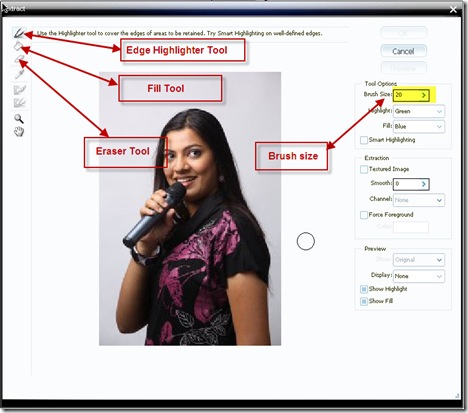
ఇప్పుడు Edge Highlighter Tool ని ఉపయోగించి ఏ భాగాన్నయితే కట్ చెయ్యాలనుకున్నారో ఆ భాగం చుట్టూ క్రింద విధంగా స్టార్టింగా పాయింట్ మరియూ ఎండింగ్ పాయింట్ కలిసే విధంగా పాత్ గీయండి.ఒక వేళ అవసరమయితే బ్రష సైజ్ తగ్గించుకుని బ్రష్ చెయ్యండి.
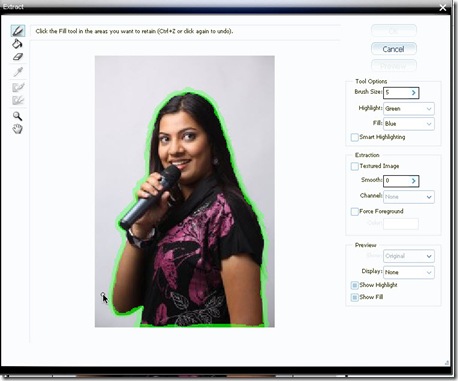
ఇప్పుడు Fill tool ని వాడి ఈ క్రింద విధంగా పాత్ లోపల క్లిక్ చెయ్యండి.వెంటనే మీరు గీసిన పాత్ లోపల కలర్ ఫిల్ అయ్యి క్రింద విధంగా కనిపిస్తుంది.ఒక వేళ కలర్ గనుక పూర్తిగా కాన్వాస్ మీద స్ప్రెడ్ అయితే మీరు పాత్ ని గీసేటప్పుడు స్టార్టింగ్ పాయింట్ ను ఎండింగ్ పాయింట్ కు సరిగా కలపనందువల్ల అయ్యి ఉండవచ్చు.మళ్ళీ మధ్యలో ఎక్కడ బ్రష్ లింక్ కట్ అవ్వకుండా చూసుకోండి.

ఇప్పుడు Preview బటన్ ని క్లిక్ చేసి ఇమేజ్ మీకు నచ్చినట్లు వస్తే Ok నొక్కండి..ఒక వేళ ఇమేజ్ లో ఎక్కడైనా సరిగా రాకపోతే Eraser Tool ని వాడి జాగ్రత్తగా ఏ ఏ ప్రదేశాల్లో సరిగా రాలేదో అక్కడ ఎరాజ్ చేసి ఫిల్ టూల్ ని వాడి ఫిల్ చేసి.ప్రివ్యూ చూసి నచ్చితే ఒకే చెయ్యండి.
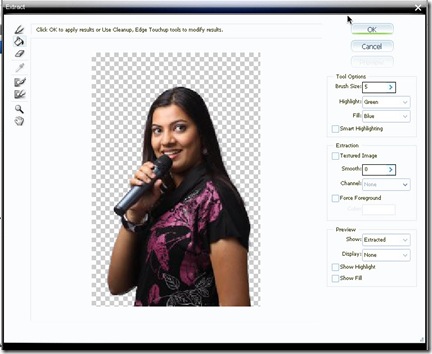
ఇప్పుడు ఇమేజ్ బ్యాగ్రౌండ్ నుండి వేరు చెయ్యబడి క్రింద విధంగా కనిపిస్తుంది..

అంతే అయిపోయింది.దీన్ని మీ ఇష్టం వచ్చిన బ్యాగ్రౌండ్ ఇమేజ్ మీదకి డ్రాగ్ చేసి నచ్చినట్టు సెట్ చేసుకోండి.
నా ఫైనల్ రిజల్ట్….



9 comments:
మంచి ఉపయోగకరమైన టపా అందించారు...చాలా థాంక్సండి...మీరిలాగే ఫోటో షాప్ లోని మంచి మంచి ఎఫెక్ట్ లను మాకు పరిచయం చేస్తారని ఆశిస్తున్నాను...
Trinadh reddy గారూ...,
నమస్కారం. క్రొత్తగా నేను హారం ప్రచార బాధ్యతను తీసుకున్నాను. కాబట్టి హారం గురించి
ఓ నాలుగు మాటలు చెప్పుకుందామని మీ బ్లాగు తలుపు తడుతున్నాను. హారం ను మీరు చూడాలంటే ఈ లింకు పైన నొక్కండి. హారం ప్రతి ఐదారు
నిమిషాలకు మీ బ్లాగునుంచి టపాలను సేకరించి చూపిస్తుంది. అంతే కాక మీరు,
మనతోటి బ్లాగర్లు వ్రాసిన టపాలను గానీ వ్యాఖ్యలను చూసుకోవడం చాలా సులభం. హారంలో వ్యాస రచయితల పేర్లు, వ్యాఖ్యాతల పేర్ల పైన క్లిక్ చేసి సులభంగా వారి వారి వ్యాసాలను,వ్యాఖ్యలను చూసికొనే వీలుంది.
తాజా టపాలనే కాక బ్లాగుల్లో లభ్యమయ్యే జ్ఞానాన్ని వివిధవర్గాలగా క్రోడీకరించి, గత నాలుగు సంవత్సరాలుగా
తెలుగు తల్లి నోటినుంచి రాలిన ముత్యాలను గుదుగుచ్చి మీ ముందుంచుతుంది. ఈ ప్రయత్నంలో
హారం ప్రస్తుతానికి ఆధ్యాత్మికం, పద్య సాహిత్యం, సాంకేతికం, హాస్యం, పాటలు,సినిమాలు, బొమ్మలు,సంగీతం, కవితలు, బాలసాహిత్యం, వంటలు మొదలైన వర్గాలుగా క్రోడీకరించి చూపిస్తుంది. .
మీ సౌకర్యాన్ని బట్టి వీలును బట్టి ఓ సారి దర్శించండి. నచ్చితే వాడండి. ఇంకా నచ్చితే మీబ్లాగులో హారం లింకు ను వుంచి ప్రోత్సహించండి. హారం లింకు ఇక్కడ నుండి సంగ్రహించి మీ బ్లాగులో వుంచవచ్చు. అభిప్రాయాలను దయచేసి ఇక్కడ తెలుపండి . టపాకు ఏమాత్రం సంబంధం లేని వ్యాఖ్య వ్రాసినందుకు క్షమించండి.
- హారం ప్రచారకులు.
Telugu fonts ni photoshop lo ela use cheyalo, vatini ela photoshop lo download chesukovalo kastha vivarincha galaru plzzzz.
hi manasa, follow the steps as follows
1)Miru Shri lipi, Ankur, Baraha telugu software ni system lo install cheyali...
2)tharuvatha kavalasina telugu fonts ni download chesukovali
3)chesukuna tharuvatha,
Start - ->Control Panel - -> Fonts folder open cheyali..
4)ippudu download chesina telugu fonts ni copy chesi Control panel loni fonts folder lo paste cheyali...
5) Ippudu photoshop open chesi, text ni select chesukoni...miku telisina telugu software ni open chesi..scroll lock button ni click cheyali...
6)thats its enjoy if u have any doubts mail to me naveenfriends4ever@gmail.com
manchi subject chepparu. thanQ sir.
Hi,
photoshop latest versions download cheskodaaniki link send cheyyagalara??
very nice sir
extract filter in didn't find in Photoshop cs 6,
pl z tel me where in cs 6...?
you go to http://torrentz.eu/ this site search the photoshopcs6 and then download
Post a Comment